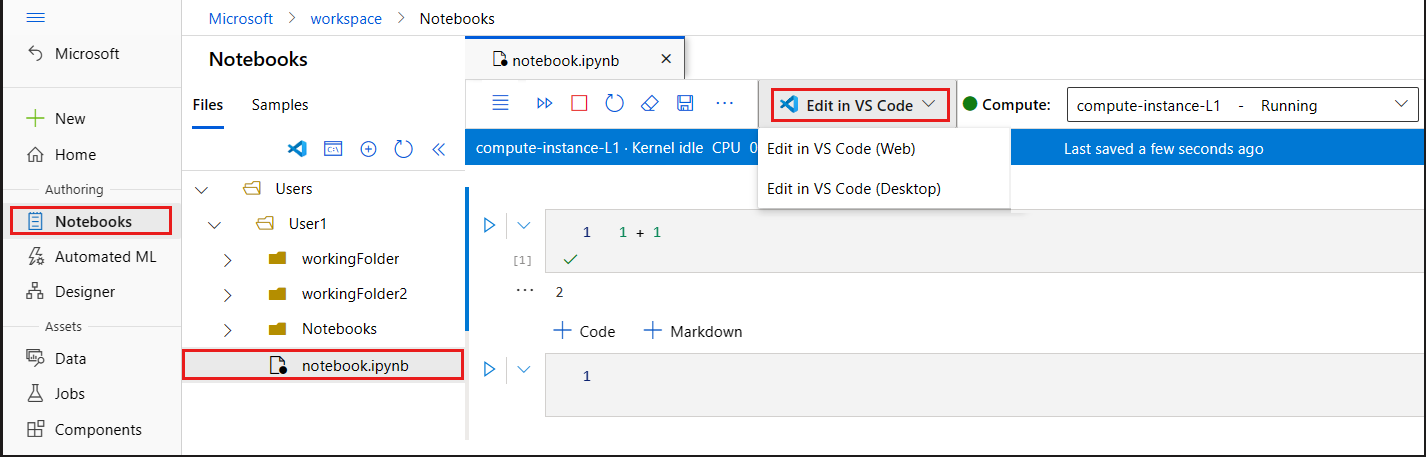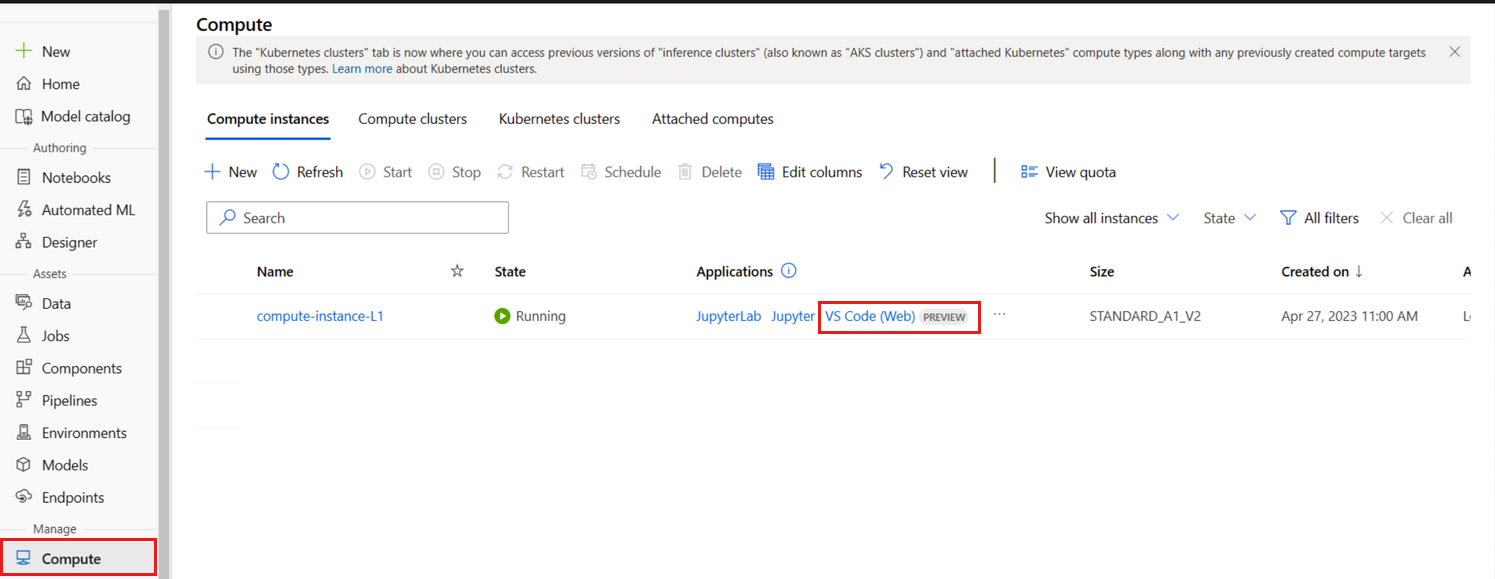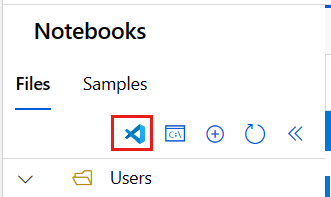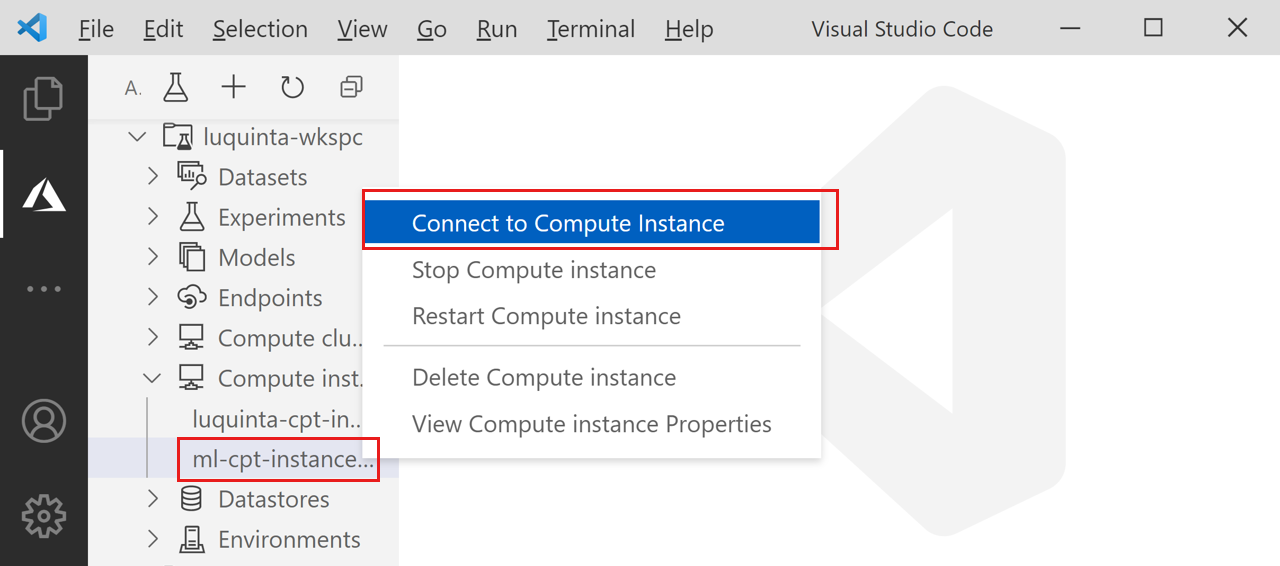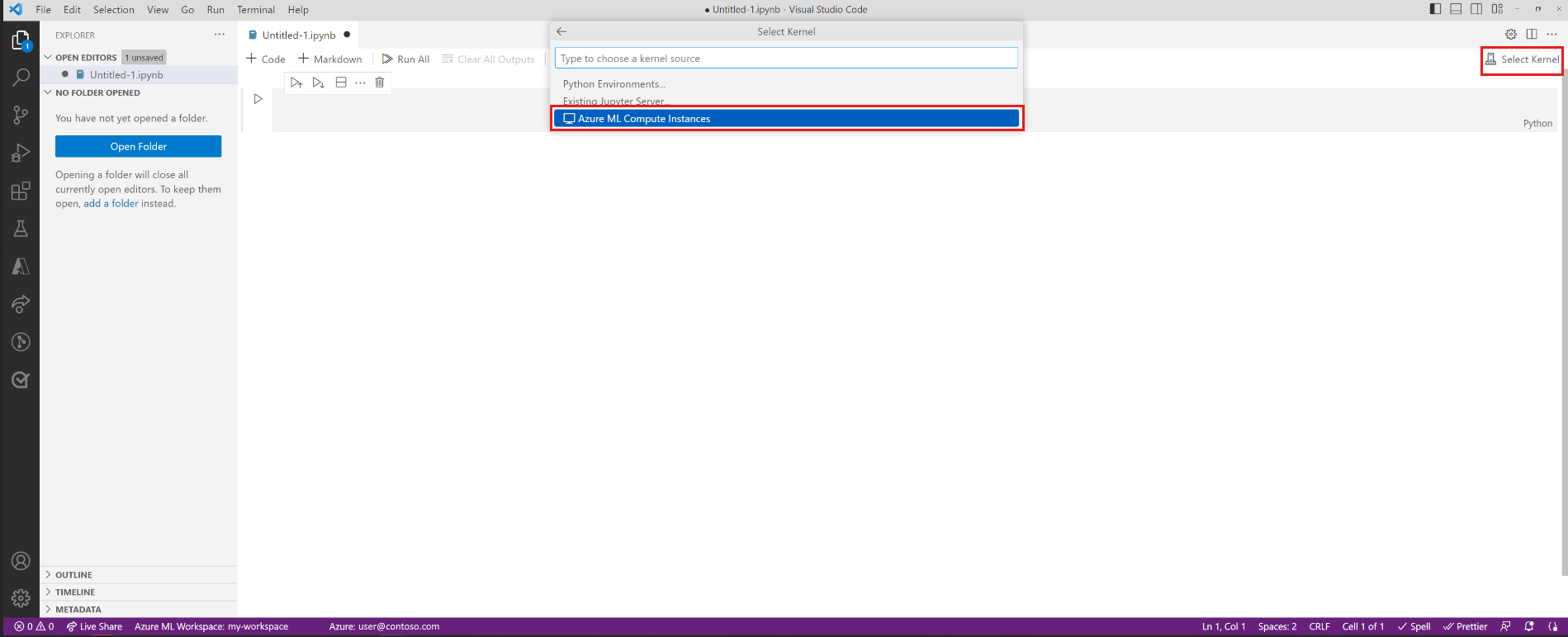ملاحظة
يتطلب الوصول إلى هذه الصفحة تخويلاً. يمكنك محاولة تسجيل الدخول أو تغيير الدلائل.
يتطلب الوصول إلى هذه الصفحة تخويلاً. يمكنك محاولة تغيير الدلائل.
في هذه المقالة، ستتعلم كيفية تشغيل Visual Studio Code المتصل عن بعد بمثيل حساب Azure التعلم الآلي. استخدم VS Code كبيئة تطوير متكاملة (IDE) مع قوة موارد Azure التعلم الآلي. استخدم VS Code في المستعرض مع VS Code للويب، أو استخدم تطبيق سطح المكتب VS Code.
هناك طريقتان يمكنك من خلالهما الاتصال بمثيل حساب من Visual Studio Code. نوصي بالنهج الأول.
استخدم VS Code كبيئة تطوير متكاملة لمساحة العمل (IDE). يوفر لك هذا الخيار بيئة تطوير كاملة الميزات لبناء مشاريع التعلم الآلي.
- يمكنك فتح VS Code من مساحة العمل الخاصة بك إما في المستعرض VS Code لتطبيق الويب أو سطح المكتب VS Code Desktop.
- نوصي ب VS Code للويب، حيث يمكنك القيام بكل أعمال التعلم الآلي مباشرة من المتصفح، ودون أي تثبيتات أو تبعيات مطلوبة.
خادم دفتر ملاحظات Jupyter البعيد. يسمح لك هذا الخيار بتعيين مثيل حساب كخادم دفتر ملاحظات Jupyter بعيد. يتوفر هذا الخيار فقط في VS Code (سطح المكتب).
هام
للاتصال بمثيل حساب خلف جدار حماية، راجع تكوين نسبة استخدام الشبكة الواردة والصادرة.
المتطلبات الأساسية
قبل البدء، تحتاج إلى:
- مساحة عمل Azure التعلم الآلي ومثيل حساب. أكمل إنشاء الموارد التي تحتاجها للبدء في إنشائها معا.
- سجل الدخول إلى الاستوديو وحدد مساحة العمل إذا لم تكن مفتوحة بالفعل.
استخدام VS Code ك IDE لمساحة العمل الخاصة بك
استخدم أحد هذه الخيارات لتوصيل VS Code بمثيل الحساب وملفات مساحة العمل.
يوفر لك VS Code للويب بيئة تطوير كاملة الميزات لبناء مشاريع التعلم الآلي الخاصة بك، كل ذلك من المتصفح وبدون التثبيتات أو التبعيات المطلوبة. ومن خلال توصيل مثيل حساب Azure التعلم الآلي، تحصل على تجربة تطوير غنية ومتكاملة عروض VS Code، محسنة من خلال قوة Azure التعلم الآلي.
قم بتشغيل VS Code للويب مع تحديد واحد من Azure التعلم الآلي studio، ومتابعة عملك بسلاسة.
سجل الدخول إلى Azure التعلم الآلي studio واتبع الخطوات لتشغيل علامة تبويب مستعرض VS Code (Web)، متصلة بمثيل حساب Azure التعلم الآلي.
يمكنك إنشاء الاتصال إما من دفاتر الملاحظات أو قسم الحساب في Azure التعلم الآلي studio.
دفاتر الملاحظات
حدد علامة التبويب دفاتر الملاحظات.
في علامة التبويب دفاتر الملاحظات ، حدد الملف الذي تريد تحريره.
إذا تم إيقاف مثيل الحساب، فحدد Start compute وانتظر حتى يتم تشغيله.
حدد Editors > Edit في VS Code (Web) .
حسب
- حدد علامة التبويب حساب
- إذا تم إيقاف مثيل الحساب الذي ترغب في استخدامه، فحدده ثم حدد بدء.
- بمجرد تشغيل مثيل الحساب، في عمود التطبيقات ، حدد VS Code (Web).
إذا لم تشاهد هذه الخيارات، فتأكد من تمكين مثيلات حساب الاتصال ب Visual Studio Code لميزة معاينة الويب ، كما هو موضح في قسم المتطلبات الأساسية .
إذا اخترت إحدى تجارب النقر، يتم فتح نافذة VS Code جديدة، ويتم إجراء محاولة اتصال بمثيل الحساب البعيد. عند محاولة إجراء هذا الاتصال، يتم تنفيذ الخطوات التالية:
- إذن. يتم إجراء بعض عمليات الفحص للتأكد من أن المستخدم الذي يحاول إجراء اتصال مخول لاستخدام مثيل حساب.
- تم تثبيت خادم تعليمة VS برمجية بعيد على مثيل الحساب.
- يتم إنشاء اتصال WebSocket للتفاعل في الوقت الحقيقي.
بمجرد تأسيس الاتصال، فإنه يستمر. يتم إصدار رمز مميز في بداية جلسة العمل، والتي يتم تحديثها تلقائيا للحفاظ على الاتصال بمثيل الحساب الخاص بك.
بعد الاتصال بمثيل الحساب البعيد، استخدم المحرر من أجل:
- تأليف الملفات وإدارتها على مثيل الحساب البعيد أو مشاركة الملفات.
- استخدم المحطة الطرفية المتكاملة VS Code لتشغيل الأوامر والتطبيقات على مثيل الحساب البعيد.
- تصحيح أخطاء البرامج النصية والتطبيقات
- استخدام تعليمة برمجية VS لإدارة مستودعات Git
خادم دفتر ملاحظات Jupyter البعيد
يسمح لك هذا الخيار باستخدام مثيل حساب كخادم Jupyter Notebook بعيد من Visual Studio Code (سطح المكتب). يتصل هذا الخيار فقط بمثيل الحساب، وليس ببقية مساحة العمل. لن ترى ملفات مساحة العمل في VS Code عند استخدام هذا الخيار.
لتكوين مثيل حساب كخادم Jupyter Notebook بعيد، قم أولا بتثبيت:
- تثبيت ملحق التعلم الآلي من Microsoft Azure تعليمة Visual Studio البرمجية. لمزيد من المعلومات، راجع دليل إعداد ملحق التعليمات البرمجية للتعلم الآلي من Microsoft Azure Visual Studio.
للاتصال بمثيل حساب:
دفاتر ملاحظات Jupyter في تعليمة Visual Studio البرمجية.
عند تحميل تجربة دفتر الملاحظات المتكاملة، اختر تحديد Kernel.
بدلا من ذلك، استخدم لوحة الأوامر:
- حدد View > Command Palette من شريط القوائم لفتح لوحة الأوامر.
- ادخل في مربع النص
AzureML: Connect to Compute instance Jupyter server.
اختر
Azure ML Compute Instancesمن قائمة خيارات خادم Jupyter.حدد اشتراكك من صفحة الاشتراكات. إذا قمت مسبقا بتكوين مساحة عمل Azure التعلم الآلي الافتراضية، يتم تخطي هذه الخطوة.
حدد مساحة عملك.
حدد مثيل الحساب من القائمة. إذا لم يكن لديك مثيل، فحدد Create new Azure التعلم الآلي Compute Instance واتبع المطالبات لإنشاء مثيل.
لكي تسري التغييرات، يجب إعادة تحميل تعليمة Visual Studio البرمجية.
افتح Jupyter Notebook وقم بتشغيل خلية.
هام
يجب عليك تشغيل خلية من أجل إنشاء الاتصال.
في هذه النقطة، يمكنك متابعة تشغيل الخلايا في Jupyter Notebook.
تلميح
يمكنك أيضًا العمل مع ملفات البرنامج النصي Python (.py) التي تحتوي على خلايا التعليمات البرمجية الشبيهة بـ Jupyter. لمزيد من المعلومات، راجع وثائق Visual Studio Code Python التفاعلية.
الخطوات التالية
الآن بعد أن قمت بتشغيل Visual Studio Code المتصل عن بعد بمثيل حساب، يمكنك إعداد بياناتك وتحرير التعليمات البرمجية وتصحيحها وإرسال مهام التدريب باستخدام ملحق Azure التعلم الآلي.
لمعرفة المزيد حول كيفية تحقيق أقصى استفادة من VS Code المتكاملة مع Azure التعلم الآلي، راجع العمل في VS Code المتصل عن بعد بمثيل حساب (معاينة).